
Innehållsförteckning:
- Författare John Day [email protected].
- Public 2024-01-30 12:46.
- Senast ändrad 2025-01-23 15:11.
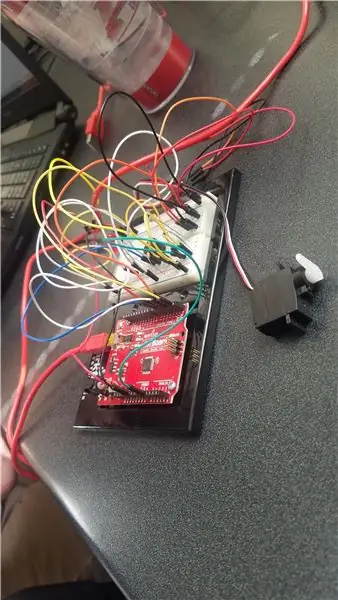

Detta instruerbara lär dig hur du använder MatLab för att koda en Arduino för att styra en del av ett järnvägssystem.
Steg 1: Tillbehör
För detta projekt behöver du:
Dator
Arduino Board
Matlab 2017
3d skrivare
Modelltåg
2 fotosensorer
1 blått LED -ljus
2 röda LED -lampor
1 servomotor
1 Piezzo -högtalare
USB -sladd
3 330 Ohm motstånd
17 Kvinnliga-Kvinnliga Trådar
3 kvinnliga-manliga trådar
34 Man-Hankablar
4 träklossar
Maskeringstejp
Steg 2: Så här konfigurerar du ditt brödbräda
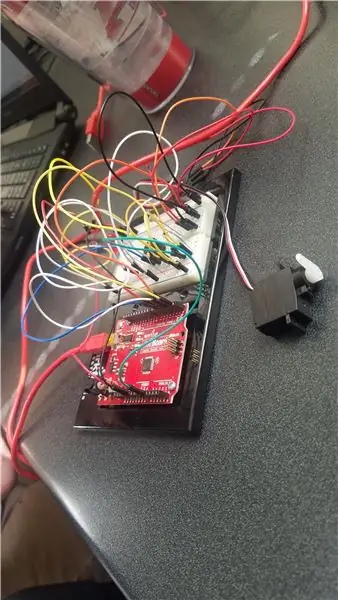
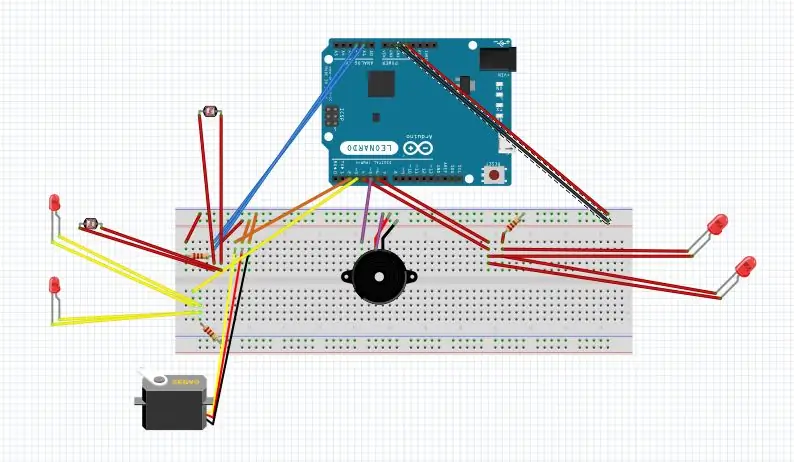
När vi satte upp vår brödbräda följde vi diagrammen i boken, ändrade den lite för att se till att vi kunde passa allt vi behövde på brädet.
Steg 3: Skriv din kod
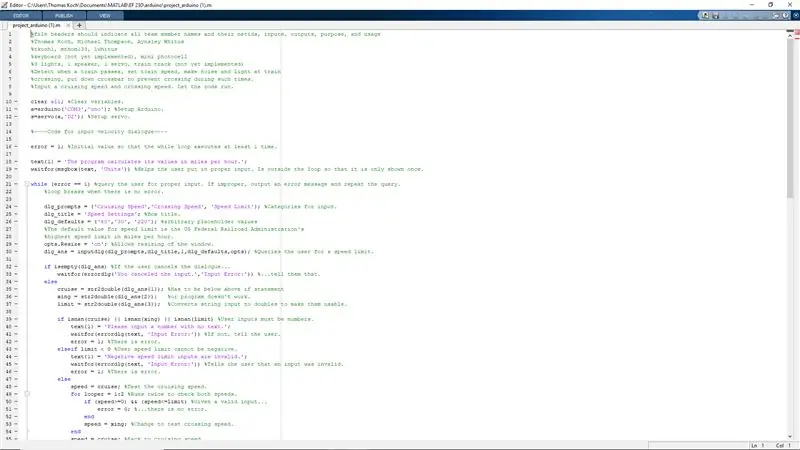
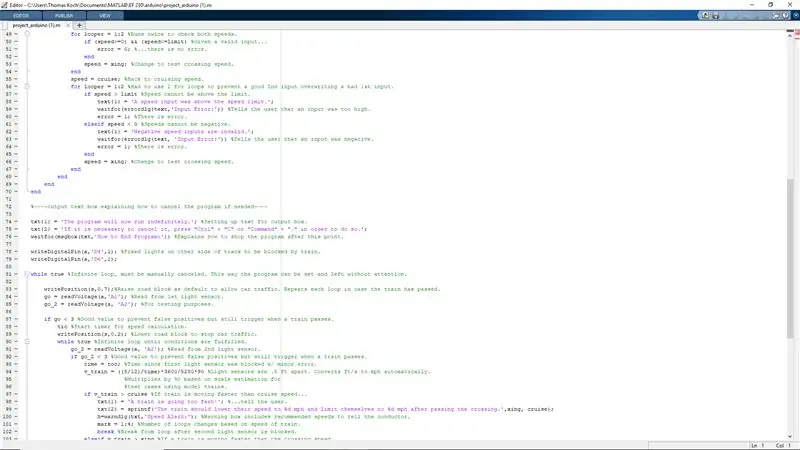
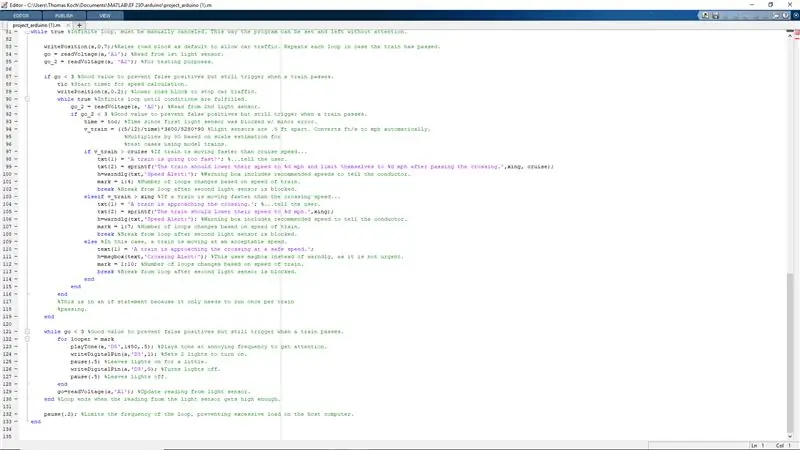
När kortet är anslutet till din dator med USB -kabeln är det dags att skriva din MatLab -kod. Våra ingångar bestod av en tangentbordsinmatning för att berätta för programmet att köra och fotosensorer som läser ett ljus och berättar för programmet om de ser ljuset eller inte. Om ljuset inte läses av fotosensorerna gör programmet ett antal saker. Det första är att programmet bestämmer tågets hastighet baserat på den tid då den första ljussensorn blockeras till när den andra ljussensorn avblockeras, sedan körs en kod för att bestämma tågets hastighet och skickar ett meddelandefält som anger om tåget går för fort, för långsamt eller en bra hastighet. Samtidigt, när den första sensorn är utlöst, säger den sedan till tvärstången att sänka, blinka röda lampor och spela ett ljud med en irriterande frekvens. Programmet väntar sedan en viss tid efter att tåget passerat den andra sensorn för att höja ribban igen, sluta blinka lamporna och stoppa ljudet.
Steg 4: Rita din tvärstång
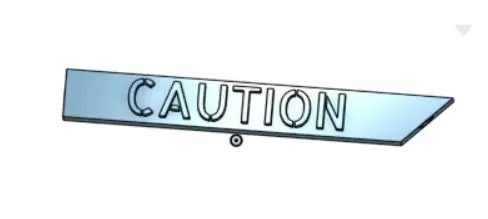
Jag ritade tvärstången som ska fästas på servomotorn i Onshape, men alla 3D -byggsystem skulle fungera. För mina dimensioner gjorde jag stången 3,5 "X.2" X.5 "och lade till ett utkast i ena änden och 'VARNING' på båda sidor för utseende. Jag lade också till ett hål genom stången så att vi kunde hålla fast servofästet En viktig sak att notera är att uppmärksamma enheterna som din 3D -skrivare skriver ut i och rita din tvärstång i dessa dimensioner till att börja med.
Steg 5: Konfigurera ditt system och testa det

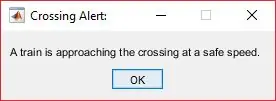
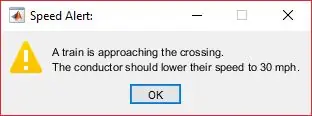
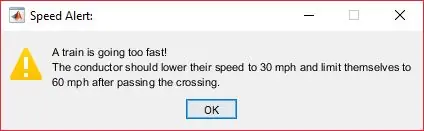
När du har samlat alla dina komponenter, konfigurera din Arduino och skrivit din kod, är det dags att konfigurera den och testa den! För vårt projekt ställde vi in datorn i mitten av banan och vår adruino ett lika avstånd mellan var lamporna kommer att vara och där vägkorsningen är. För att sätta upp våra vita lampor och fotosensorer tejpade vi fast dem på träklossar så att det skulle vara tillräckligt högt ovanför spåret för att fotosensorerna skulle kunna läsa dem men tillräckligt låga för att de skulle blockeras när tåget passerade. För att sätta upp vår tvärstång fästde vi den på servomotorn och ställde in den mellan 2 vikter så att motorn inte rörde sig när stången höjs och sänks, tejpade vi till och med vikterna för extra stöd. Vi tejpade sedan de röda lamporna på vardera sidan av vägkorsningen.
När vårt system väl var installerat testade vi för att se till att allt fungerade korrekt och gjorde ändringar där vi behövde.
Rekommenderad:
Switch-Adapt Toys: a Steam Train Toy Made Accessible !: 7 Steg (med bilder)

Switch-Adapt Toys: a Steam Train Toy Made Accessible !: Leksaksanpassning öppnar nya vägar och skräddarsydda lösningar för att låta barn med begränsade motoriska förmågor eller utvecklingsstörningar interagera med leksaker självständigt. I många fall kan barnen som behöver anpassade leksaker inte
Temperaturstyrt system med L293D: 19 steg (med bilder)

Temperaturkontrollerat system med L293D: Det temperaturkänsliga kontrollerade systemet är en enhet som styr och bibehåller temperaturen på ett objekt över ett visst område relaterat till omgivningen. Dessa typer av kontrollerade system används huvudsakligen i AC: er (luftkonditioneringar), kylskåp
Arduino Traffic Light Project [With Pedestrian Crossing]: 3 steg
![Arduino Traffic Light Project [With Pedestrian Crossing]: 3 steg Arduino Traffic Light Project [With Pedestrian Crossing]: 3 steg](https://i.howwhatproduce.com/images/003/image-6999-j.webp)
Arduino Traffic Light Project [With Pedestrian Crossing]: Om du letar efter något enkelt, enkelt och samtidigt vill imponera på alla med din Arduino är trafikljusprojektet förmodligen det bästa valet, särskilt när du är nybörjare i världen av Arduino. Vi får först se ho
Smart Train System: 4 steg

Smart Train System: Utformat för att öka säkerheten, förebygga olyckor och öka positiv och produktiv respons för att hjälpa om olyckor inträffar
Train Seat System: 4 Steps (med bilder)

Train Seat System: Idag har vi gjort ett system som kan implementeras i tågstolar. Vi var tvungna att hitta en irritation och göra en lösning för det. Vi bestämde att vi skulle göra ett system som berättar om det finns plats i den tågvagn du befinner dig i. Inget är viktigt
